- Matt Klein
@howtogeek
- 4 februari 2016, 12:34pm EDT


sinds het begin van het web, en voor het grootste deel dienen ze een nuttig doel. Maar terwijl de meeste koekjes zijn vrij onschuldig, en zelfs noodzakelijk, sommige zijn niet.
we hebben het natuurlijk over cookies van derden, en als je niet weet hoe je ze moet blokkeren op je favoriete webbrowsers, maak je dan klaar om te leren.
waarom zou u dit willen doen?
De meeste cookies bestaan omwille van persistentie. Wanneer u een website zoals Facebook of Twitter bezoekt, kunt u met cookies geregistreerd blijven totdat u zich opnieuw afmeldt. Dit betekent dat elke keer dat u die site bezoekt, u nog steeds bent ingelogd, wat bespaart u de tijd en moeite van het opnieuw invoeren van uw wachtwoord. Als u uw cookies wist, dan wordt u uitgelogd (of liever gezegd, de browser zal denken dat u bent uitgelogd, omdat het zal geen herinnering van u elke bezoek aan de site in de eerste plaats).
cookies van derden zijn cookies die op uw apparaat worden geplaatst door een andere website dan de website die u bezoekt. Bijvoorbeeld, stel dat u een website bezoekt en hun adverteerder (s) een cookie instelt–dit stelt die adverteerder in staat om uw bezoeken aan andere websites te volgen. Je wilt waarschijnlijk niet dat dit gebeurt.
u moet ook weten dat sommige websites cookies van derden kunnen gebruiken die geen privacyrisico vormen. Het uitschakelen van deze cookies kan problemen veroorzaken.
u kunt bijvoorbeeld proberen streaming video op een website te bekijken, maar de video is afkomstig van een andere bron. In dit geval ziet u waarschijnlijk een fout die u vertelt dat de video niet kan worden bekeken. Vaak zal de foutmelding weinig aanwijzing over wat het probleem kan zijn, maar als u cookies van derden uitgeschakeld, dat is waarschijnlijk de boosdoener.
ten slotte kan uw browser de meeste cookies van derden blokkeren, maar niet per se allemaal.
een notitie bij niet-Track opties
veel browsers hebben een niet-Track functie die een vergelijkbaar doel zou moeten dienen. Het activeren van de Do Not Track optie in een browser vertelt elke website die u bezoekt dat u niet wilt dat uw activiteiten bijgehouden. Echter, dit is strikt vrijwillig, dus websites zijn niet verplicht om het te gehoorzamen.
Het inschakelen van deze functie heeft geen invloed op uw mogelijkheid om websites te bezoeken of in te loggen. Uw persoonlijke gegevens blijven ook veilig, inclusief locatiegegevens, winkelwageninhoud, enzovoort.
kortom, het is leuk om ingeschakeld te hebben, maar het is geen vervanging voor het uitschakelen van cookies van derden.
Microsoft Internet Explorer
First up is de laatste en laatste versie van Internet Explorer. Als u cookies van derden wilt blokkeren, klikt u op het tandwielpictogram in de rechterbovenhoek en klikt u vervolgens op “Internetopties” in de vervolgkeuzelijst.

klik op het tabblad “Privacy” en stel het in op “Medium High”. Dit zal alle cookies van derden blokkeren.

Als u klaar bent, klikt u op de knop” OK ” om de Internetopties te verlaten en de wijzigingen vast te leggen.
Microsoft Edge
Als u de nieuwe Edge browser gebruikt op Windows 10, tik of klik dan op de drie punten in de rechterbovenhoek van het browservenster. Selecteer “Instellingen” onderaan het menu.

in de Instellingen, tik of klik op “Bekijk geavanceerde instellingen”.

klik nu, in de geavanceerde instellingen, onder de rubriek Cookies, op het vervolgkeuzemenu en selecteer”Alleen cookies van derden blokkeren”.

sluit de Instellingen en Edge zal nu cookies van derden blokkeren.
Firefox
Op Firefox, klik op de drie regels in de rechterbovenhoek, klik dan op “Preference”.

met de voorkeuren open, merk op dat er een optie is om Firefox ‘ S Do Not Track optie in te schakelen. Onder de Tracking Voorkeuren, klik op ” Remember History “en selecteer vervolgens” Use custom settings for history ” keuze.
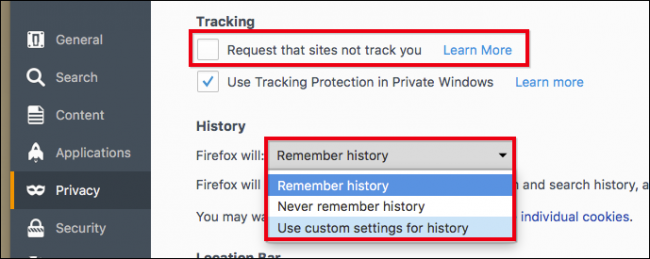
klik op de vervolgkeuzelijst naast” cookies van derden accepteren “en kies vervolgens”nooit”.

uw wijzigingen zullen onmiddellijk worden geïmplementeerd, dus er is geen” OK “of” Apply ” knop om op te klikken.
Google Chrome voor Desktop
Op Chrome voor desktops, klik op de drie regels in de rechterbovenhoek, klik dan op “Instellingen”.

Scroll naar de onderkant van de Instellingen en klik op” Show advanced settings ” aan de onderkant van het instellingenscherm.

op het scherm Geavanceerde instellingen, klik op” Content settings… ” onder de Privacykop.

met de inhoud instellingen open, klik op het vakje naast”Block third-party cookies and site data”.

dat is het–u bent klaar, u kunt het tabblad Instellingen sluiten en teruggaan naar uw normale browse-activiteiten.
Google Chrome op Android
wanneer u cookies van derden op Chrome voor Android wilt blokkeren, klikt u op de drie puntjes in de rechterbovenhoek en kiest u “instellingen” in het vervolgkeuzemenu.
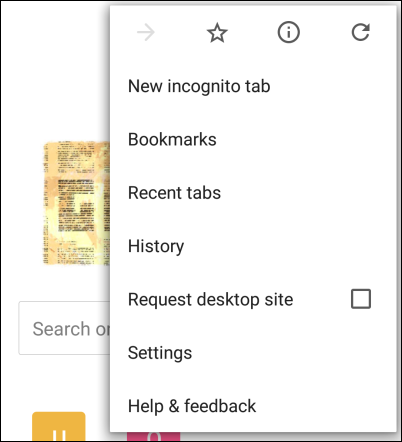
onder de geavanceerde kop zou je denken dat wat je zoekt in de Privacy-instellingen zou zijn…

…maar alles wat je hier zult vinden vermeldenswaard is de Do Not Track optie. Als je het niet hebt ingeschakeld, kun je het net zo goed nu inschakelen.

om aan te geven welke Cookies zijn toegestaan, moet u in de geavanceerde opties op” Site Settings “tikken en vervolgens op”Cookies” tikken.
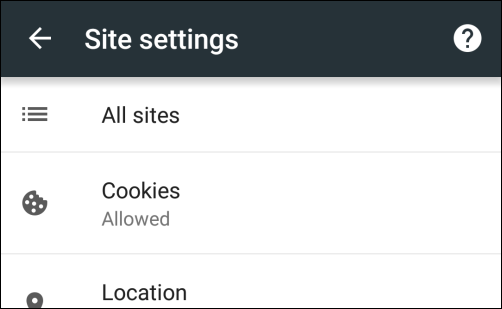
In de Cookies Instellingen, alles wat u doet is deselecteren”cookies van derden toestaan”.

dat is het. Gewoon afsluiten van de Instellingen en je bent klaar.
Apple Safari op OS X
op Safari voor OS X moet u de voorkeuren openen door op het Safari-menu te klikken of de oude standaard sneltoets “Command + “te gebruiken.

met de voorkeuren open, klik op het tabblad” Privacy “en klik onder” Cookies en websitegegevens “op”Allow fro current website only”. Onderaan het tabblad Privacy is er ook een optie om de functie Do Not Track van Safari in te schakelen.

verlaat de voorkeuren en u bent klaar.
Apple Safari op iOS
op Safari Voor iPhone, iPad, iPod Touch moet u tikken op “Instellingen” en vervolgens op “Safari”.

op het scherm Safari Voorkeuren scroll naar de “Privacy & beveiliging” opties. Hier ziet u Safari ‘ s Do Not Track functie, en de “Block Cookies” optie.

klik in het scherm cookies blokkeren op” Alleen toestaan vanaf huidige Website ” en sluit af.
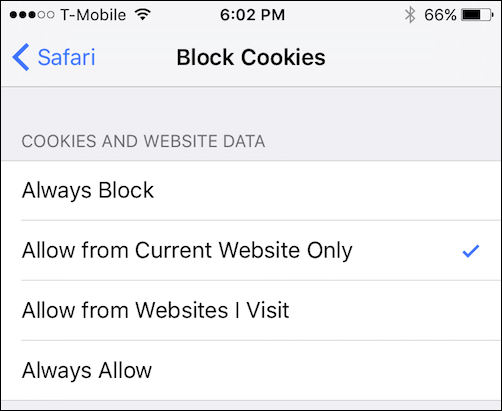
zoals we aan het begin van dit artikel vermeldden, kan het blokkeren van cookies van derden ongewenste gevolgen hebben. Aan de ene kant, je bent zeker in staat om te voorkomen dat veel adverteerders in staat zijn om uw verblijfplaats te volgen. Natuurlijk is dat een goede zaak en heel weinig mensen zullen dat niet willen stoppen.
aan de andere kant kan het blokkeren van cookies van derden functies en functies uitschakelen. Om ze terug te krijgen, moet je cookies van derden deblokkeren-er is geen middenweg.
dus, als uw behoeften eenvoudig zijn en u in staat bent om door te komen zonder genoemde functies en functies, dan kan het blokkeren van cookies van derden heel goed voor u werken. Natuurlijk, u kunt altijd deblokkeren ze, gebruik maken van een website voor het doel dat u bedoeld, en vervolgens blokkeren ze opnieuw. Dat is een beetje een ongemak, maar als je waarde hecht aan je privacy, dan moet je misschien bereid zijn om het te accepteren.Matt Klein heeft bijna twee decennia technische schrijfervaring. Hij heeft Windows, Android, macOS, Microsoft Office en alles daartussenin gedekt. Hij heeft zelfs een boek geschreven, De How-To Geek Gids Voor Windows 8.Volledige Bio lezen ”